はじめに
今回は、エックスサーバーで作成したメールアカウントをメールクライアントで送受信する方法をまとめました。
様々なメールクライアントアプリはありますが、今回はThunderbirdというアプリを使用します。
その他のメールアプリでも、基本的な設定方法は参考になると思います。
ブログの運営などでエックスサーバーを利用している人も多いでしょう。
お問い合わせ用やサイト運営のメールアドレスを作成し、メールの送受信をしたい場合に参考にしてください。
他にも私のブログで、エックスサーバーについて解説している記事がありますのでご覧ください。
エックスサーバーの新規申し込み方法につきましては、以下の記事にまとめました。
エックスサーバーのメールアカウントの作成方法は、以下の記事を参考にしてください。
エックスサーバーについて
エックスサーバーへの申し込みは以下からできます。
一番安いプランで、月額1,000円程度から利用できます。
また「KUSANAGI」の高速化技術の導入や、リソースモニター、他ユーザの影響を回避できる機能等があり、とてもコスパがよく機能も充実しています。

SSHの接続もでき、コマンドでサーバーにライブラリなどのインストールもできますし、無料のSSLや独自ドメインの運用も可能です。
例えば、PHPのLaravelで開発したWebアプリケーションを公開することもできます。
レンタルサーバはAWSに比べれば自由度は低いものの、運用コストやサーバー運用の手間を考えるとオススメです。
SSHでリモート接続しコマンドを実行することもでき、例えばGitHubと連携することもできます。
お手軽である反面、エックスサーバーは色々と構築を行うことができるのがメリットです。
すでにアカウントをお持ちの場合、新サーバーへ移行することによって機能が増える場合があります。
私は以前、新サーバーへ移行を行ったことがありますが、以下の記事を参考にしてください。
Thunderbirdとは
Thunderbirdは長い歴史を持つ無料でオープンソースのメールクライアントアプリです。
これは、同じくオープンソースのブラウザであるFirefoxを開発したMozilla Foundationによって生まれました。
Thunderbirdはオープンソースライセンスの下で公開されています。
拡張性が非常に高く、自由にカスタマイズすることができます。
メールクライアント設定
Thunderbirdのインストール
公式サイトにアクセスします。
ダウンロードボタンをクリックし、インストーラーをダウンロードします。
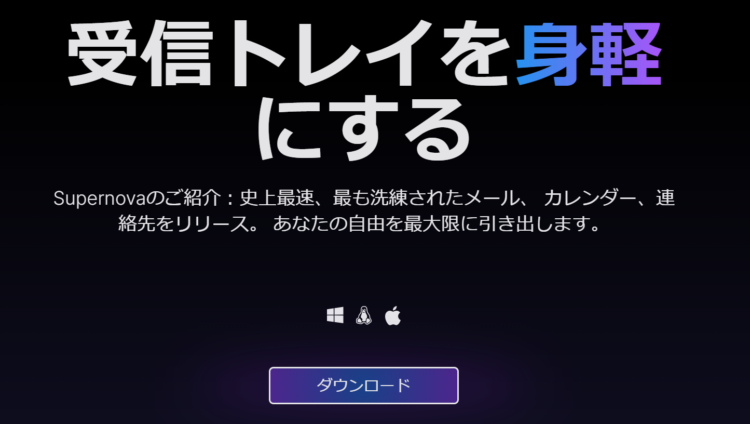
ダウンロードしたインストーラーを起動します。
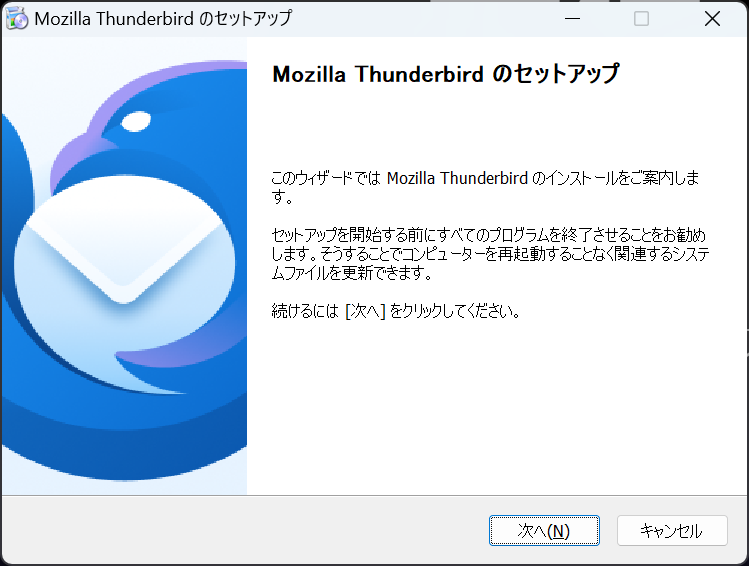
「標準インストール」を選択し、次へ進みます。
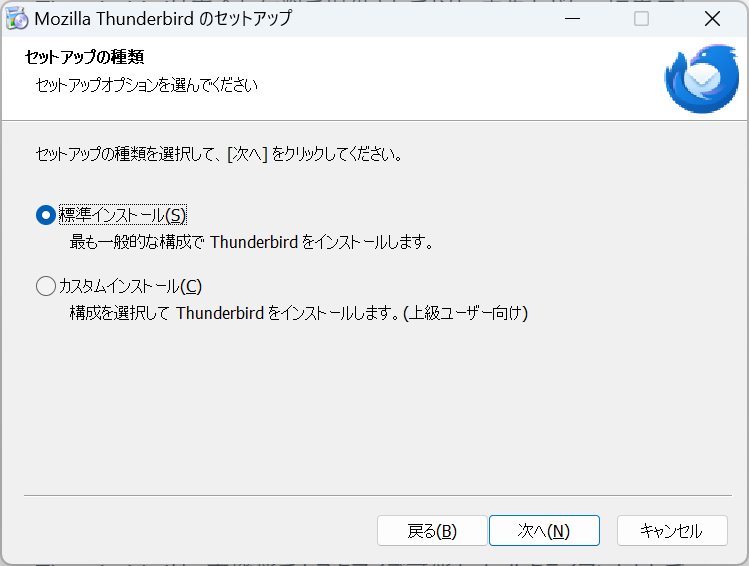
チェックボックスは任意で選択し、インストールを行います。
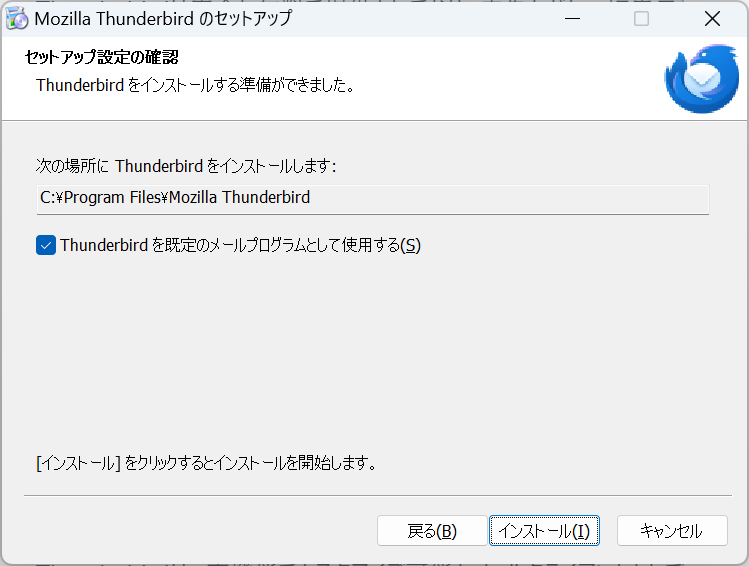
インストールが完了しました。
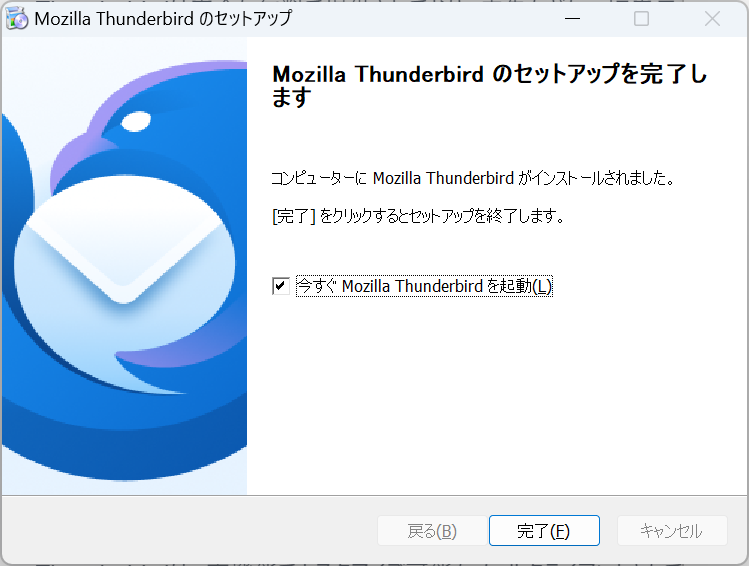
メールアカウントの設定
Thunderbirdを起動します。
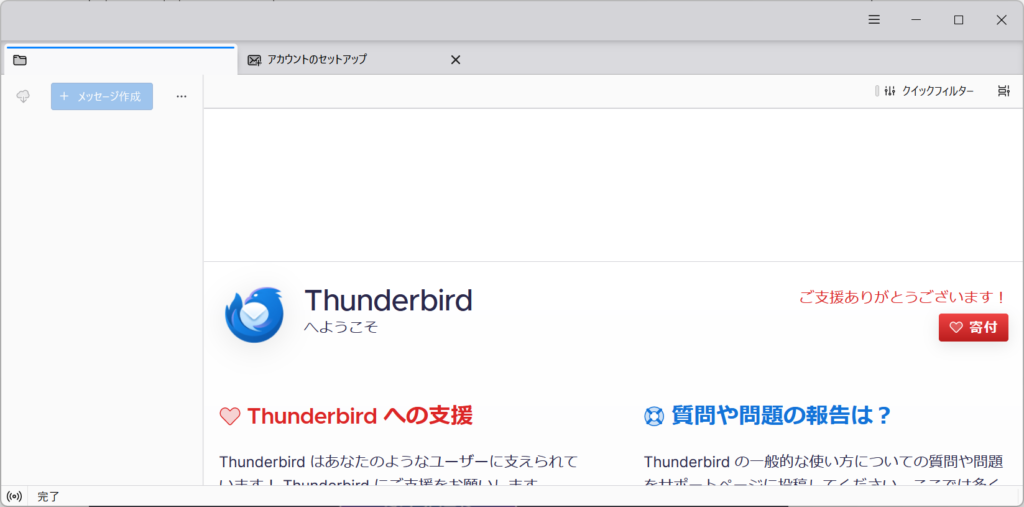
右上のメニューから「新しいアカウント」を選択し、「既存のメールアドレス」を選択します。
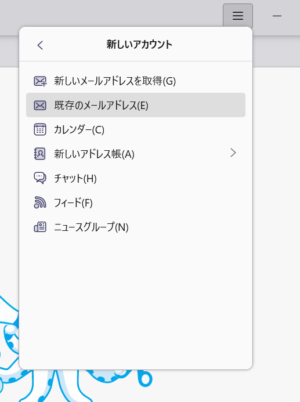
メールアカウントのメールアドレス、パスワードを入力します。
名前は任意で設定し、「パスワードを記憶する」にチェックを入れましょう。
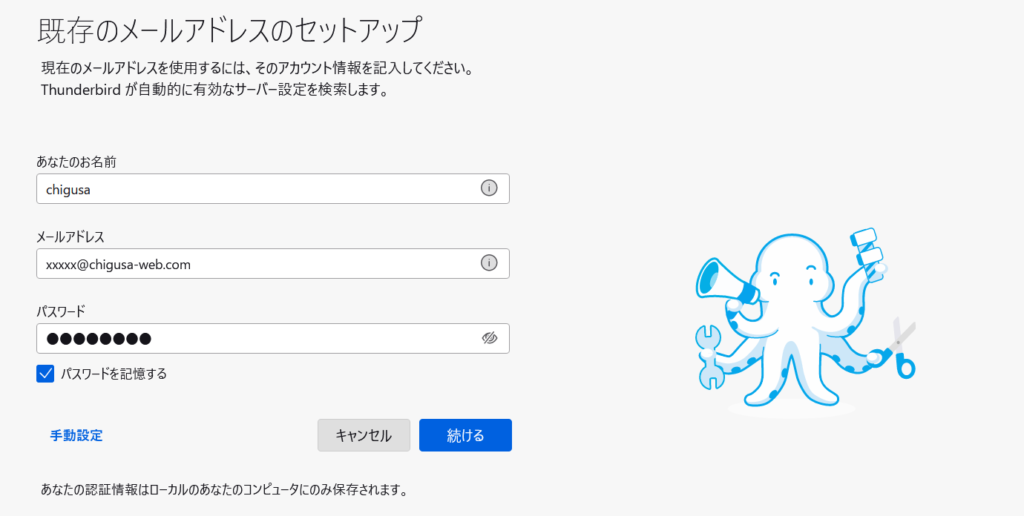
「続ける」ボタンをクリックすると、Thunderbirdが自動で設定情報を取得しますが、「手動設定」をクリックします。
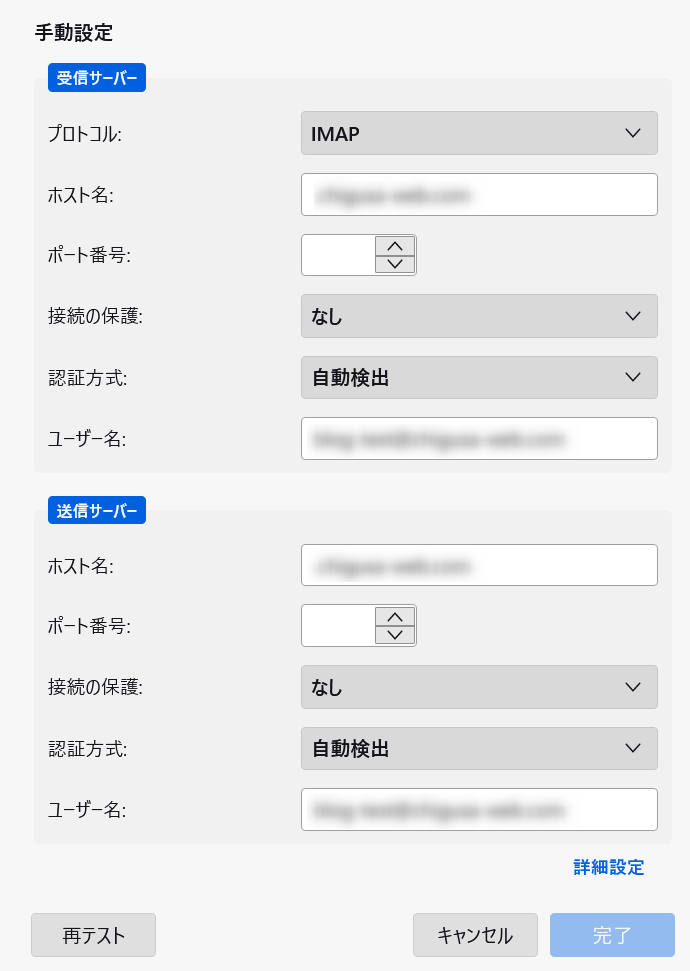
エックスサーバーのメールサーバーの設定は、以下を参考にします。
自分のサーバーのホスト名については、エックスサーバーの管理画面であるサーバーパネルから確認できます。
メールアカウント設定を開き、メールソフト設定を開きます。
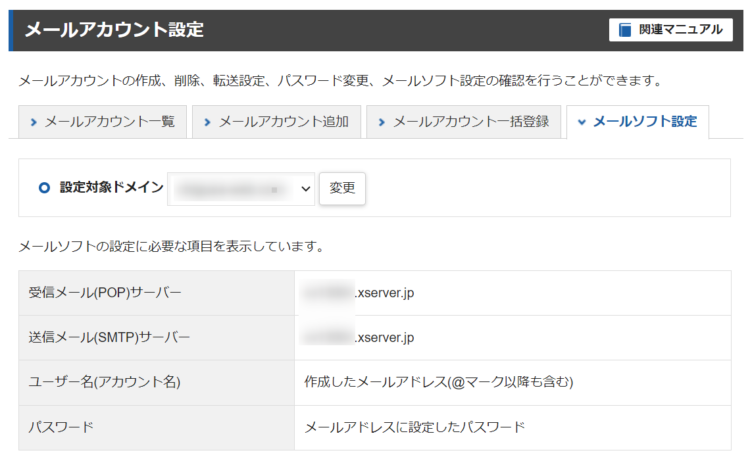
ホスト名は、先ほどのメールサーバー名を入力します。
ポート番号はキャプチャの通りです。
ユーザ名は、メールアドレス(@以降も含みます)を入力します。
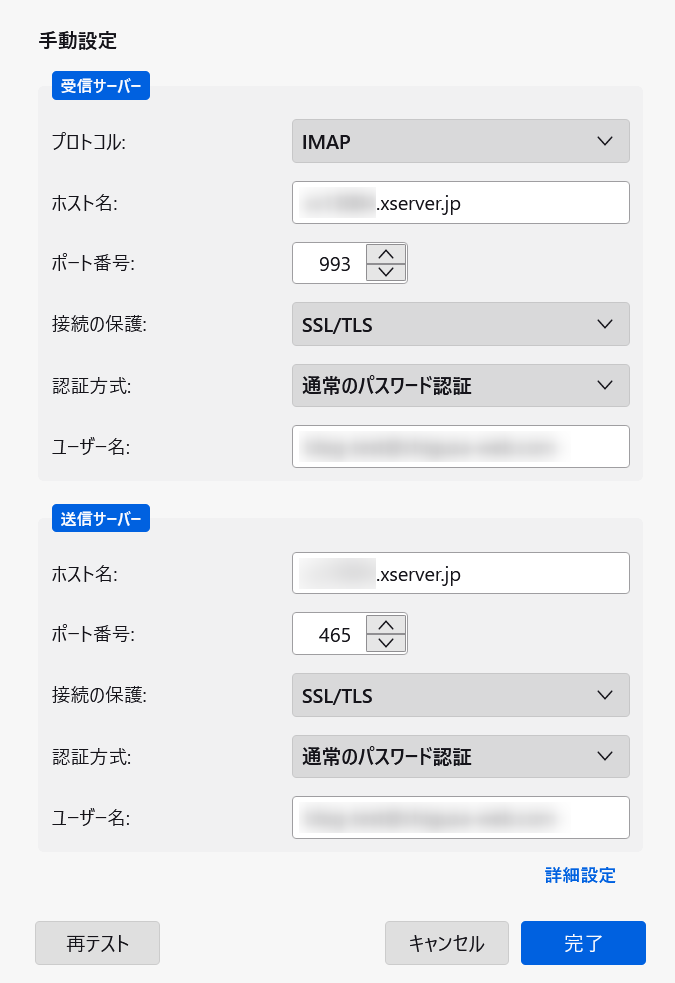
「再テスト」ボタンをクリックし、「次のアカウント設定が、指定されたサーバーを調べることにより見つかりました」と表示されたら完了ボタンをクリックします。

アカウントの設定が完了しました。

メールの受信
メールは自動的に受信されます。

設定で新着メッセージの更新間隔を設定することができます。
デフォルトでは10分に設定されていました。
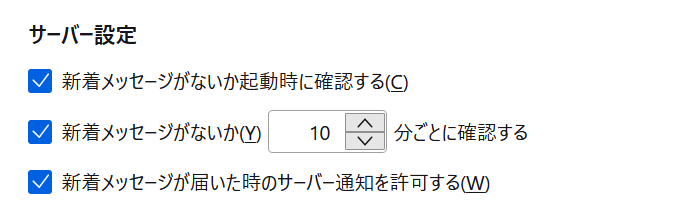
メールの送信
メッセージ作成ボタンをクリックします。
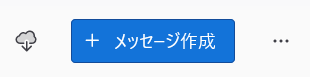
メールの件名、本文を入力し、宛先を指定してメールが送信できることを確認しましょう。
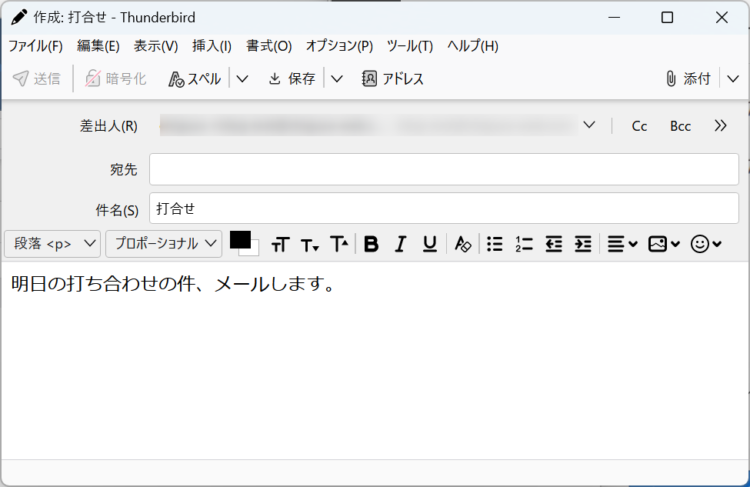
メールアプリ
メールの送受信を気軽に行いたい場合は、WEBメールが便利です。
他にもGmailを使った方法もありますので、以下を参考にしてください。
さいごに
今回は、エックスサーバーで作成したメールアカウントをメールクライアントで送受信する方法をまとめました。
エックスサーバーへの申し込みは以下からできます。
他にも私のブログで、エックスサーバーについて解説している記事がありますのでご覧ください。
















コメント